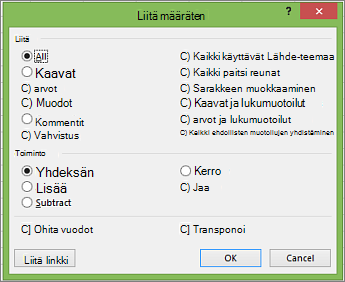Monet käyttäjät kokevat työskentelevänsä tehokkaammin ulkoisella näppäimistöllä käyttämällä Exceln pikanäppäimiä. Liikunta- ja näkörajoitteisten käyttäjien voi olla helpompi käyttää pikanäppäimiä kuin kosketusnäyttöä ja lisäksi ne ovat tärkeä vaihtoehto hiirelle.
Huomautukset:
-
Artikkelissa esitellyt pikanäppäimien kuvaukset koskevat USA-näppäimistöasettelun mukaista näppäimistöä. Muut näppäimistöasettelut saattavat toimia eri tavalla.
-
Pikanäppäimen plusmerkki (+) tarkoittaa, että sinun on painettava useita näppäimiä samanaikaisesti.
-
Pikanäppäimen pilkkumerkki (,) tarkoittaa, että sinun on painettava useita näppäimiä järjestyksessä.
Tässä artikkelissa kuvataan WindowsExcel pikanäppäimet, toimintonäppäimet ja jotkin muut yleiset pikanäppäimet.
Huomautukset:
-
Voit etsiä pikanäppäimiä nopeasti tästä artikkelista haun avulla. Paina näppäinyhdistelmää Ctrl+F ja kirjoita sitten hakusanat.
-
Jos usein käyttämälläsi toiminnolla ei ole pikanäppäintä, voit luoda sellaisen nauhoittamalla makron. Katso ohjeet kohdasta Tehtävien automatisointi Makron tallennuksella.
-
Lataa 50 aikaa säästävää Excel-pikanäppäintä 50 time-saving Excel shortcuts pikaoppaamme.
-
Hanki Excel pikanäppäimiä Word asiakirjaan: Excelin pikanäppäimet ja toimintonäppäimet.
Sisältö
Usein käytetyt pikanäppäimet
Tässä taulukossa luetellaan ohjelman Excel käytetyimmät pikanäppäimet.
|
Toiminto |
Näppäin |
|---|---|
|
Sulje työkirja. |
Ctrl+W |
|
Avaa työkirja. |
Ctrl+O |
|
Siirry Aloitus-välilehteen. |
Alt+H |
|
Tallenna työkirja. |
Ctrl+S |
|
Kopioi valinta. |
Ctrl+C |
|
Liitä valinta. |
Ctrl+V |
|
Kumoa viimeisin toiminto. |
Ctrl+Z |
|
Poista solun sisältö. |
Poista |
|
Valitse täyttöväri. |
Alt+H, H |
|
Leikkaa valinta. |
Ctrl+X |
|
Siirry Lisää-välilehteen. |
Alt+N |
|
Lihavoi. |
Ctrl+B |
|
Keskitä solun sisältö. |
Alt+H, A, C |
|
Valitse Sivun asettelu -välilehti. |
Alt+P |
|
Siirry Tiedot-välilehteen. |
Alt+A |
|
Siirry Näytä-välilehteen. |
Alt+W |
|
Avaa pikavalikko. |
Vaihto+F10 tai Windows-valikkonäppäin |
|
Lisää reunat. |
Alt+H, B |
|
Poista sarake. |
Alt+H, D, C |
|
Siirry Kaava-välilehteen. |
Alt+M |
|
Piilota valitut rivit. |
Ctrl+9 |
|
Piilota valitut sarakkeet. |
Ctrl+0 |
Valintanauhan pikanäppäimet
Valintanauha ryhmittelee välilehtiin liittyvät asetukset. Esimerkiksi Aloitus-välilehdessä Luku--ryhmä sisältää Lukumuotoilu-vaihtoehdon. Painamalla Alt-näppäintä voit näyttää valintanauhan pikanäppäimet, joita kutsutaan näppäinvihjeiksi, kirjaimina pieninä kuvina välilehtien ja asetusten vieressä alla olevan kuvan mukaisesti.
Voit yhdistää näppäinvihjeet Alt-näppäimeen ja tehdä valintanauhan asetuksista pikanäppäimiä, joita kutsutaan valintanäppäimiksi. Voit esimerkiksi avata Aloitus-välilehden painamalla näppäinyhdistelmää Alt+H ja siirtyä Kerro- tai Haku -kenttään. Näytä valitun välilehden asetusten näppäinvihjeet painamalla Alt-näppäintä uudelleen.
Riippuen käyttämästäsi Microsoft 365-versiosta Haun tekstikentän nimi sovellusikkunan yläreunassa saattaa olla Kerro. Molemmat tarjoavat samanlaisen kokemuksen, mutta jotkin vaihtoehdot ja hakutulokset saattavat vaihdella.
Uudemmissa Office versioissa myös useimmat vanhat Alt-näppäinvalikon pikanäppäimet toimivat edelleen. Sinun on kuitenkin tiedettävä täydellinen pikanäppäinkomento. Yritä esimerkiksi painaa Alt-näppäintä ja sitten yhtä vanhaa valikkonäppäintä E (Muokkaa), V (Näytä), I (Lisää) ja niin edelleen. Näkyviin tulee ilmoitus siitä, että käytät Microsoft 365 aiemman version valintanäppäintä. Jos tiedät koko näppäinjakson, voit jatkaa, ja aloittaa komennon. Jos et tiedä järjestystä, paina Esc-näppäintä ja käytä sen sijaan näppäinvihjeitä.
Valintanauhan välilehtien valintanäppäimien käyttäminen
Voit siirtyä suoraan valintanauhan välilehteen painamalla jotakin seuraavista valintanäppäimiä. Lisää välilehtiä saattaa näkyä sen mukaan, mikä valinta on laskentataulukossa.
|
Toiminto |
Näppäin |
|---|---|
|
Siirry valintanauhan Kerro- tai Haku-kenttään ja kirjoita hakusana saadaksesi ohjeita tai ohjesisältöä. |
Alt+Q ja kirjoita sitten hakusana. |
|
Avaa Tiedosto-valikko. |
Alt+F |
|
Avaa Aloitus-välilehti, jossa voit muotoilla tekstiä ja numeroita sekä käyttää Etsi-työkalua. |
Alt+H |
|
Avaa Lisää-välilehti, jossa voit lisätä Pivot-taulukoita, kaavioita, apuohjelmia, Sparkline-kaavioita, kuvia, muotoja, otsikoita ja tekstiruutuja. |
Alt+N |
|
Avaa Sivun asettelu -välilehti, jossa voit käyttää teemoja, sivun asetuksia, asteikkoja ja tasaustoimintoja. |
Alt+P |
|
Avaa Kaavat-välilehti, jossa voit lisätä, seurata ja mukauttaa funktioita ja laskelmia. |
Alt+M |
|
Avaa Tiedot-välilehti, jossa voit yhdistää, lajitella, suodattaa, analysoida ja käsitellä tietoja. |
Alt+A |
|
Avaa Tarkista-välilehti, jossa voit tarkistaa oikeinkirjoituksen, lisätä kommentteja sekä suojata taulukoita ja työkirjoja. |
Alt+R |
|
Avaa Näytä-välilehti, jossa voit esikatsella sivunvaihtoja ja asetteluita, näyttää ja piilottaa ruudukoita ja otsikoita, muokata zoomausta, hallita ikkunoita ja ruutuja sekä tarkastella makroja. |
Alt+W |
Valintanauhan käyttö näppäimistöllä
|
Toiminto |
Näppäin |
|---|---|
|
Valitse valintanauhan aktiivinen välilehti ja aktivoi valintanäppäimet. |
Alt tai F10. Siirry toiseen välilehteen valintanäppäimillä tai nuolinäppäimillä. |
|
Siirrä kohdistus valintanauhan tai apuohjelmaruudun komentoihin. |
Sarkain tai Vaihto+Sarkain |
|
Siirry valintanauhan kohteissa ylös, alas, vasemmalle tai oikealle. |
Nuolinäppäimet |
|
Näytä kohdistuksena olevan valintanauhan osan työkaluvihje. |
Ctrl+Vaihto+F10 |
|
Napsauta valittua painiketta. |
Välilyönti tai Enter |
|
Avaa valitun komennon luettelo. |
Alanuolinäppäin |
|
Avaa valitun painikkeen valikko. |
Alt+alanuolinäppäin |
|
Kun valikko tai alivalikko on auki, siirry seuraavaan komentoon. |
Alanuolinäppäin |
|
Laajenna tai kutista valintanauha. |
Ctrl+F1 |
|
Avaa pikavalikko. |
Vaihto+F10 Tai Windows näppäimistössä Windows-valikkonäppäin (yleensä Alt Gr-näppäimen ja oikean Ctrl-näppäimen välissä) |
|
Siirry alavalikkoon, kun päävalikko on auki tai valittuna. |
Vasen nuoli |
|
Siirtyy ohjausobjektiryhmästä toiseen. |
Ctrl+vasen tai oikea nuolinäppäin |
Solujen muotoilun pikanäppäimet
|
Toiminto |
Näppäin |
|---|---|
|
Avaa Muotoile solut -valintaikkuna. |
Ctrl+1 |
|
Muotoile fontit Muotoile solut -valintaikkunassa. |
Ctrl+Vaihto+F tai Ctrl+Vaihto+P |
|
Muokkaa aktiivista solua tai lisää lisäyskohta sen sisällön loppuun. Jos muokkaus ei ole käytössä solussa, tämä siirtää lisäyskohdan kaavariville. Jos muokkaat kaavaa, poista pistetila käytöstä tai ota se käyttöön, jotta voit luoda viittauksen nuolinäppäimillä. |
F2 |
|
Lisää muistiinpano. Avaa ja muokkaa solun muistiinpanoa. |
Shift+F2 Shift+F2 |
|
Lisää kommenttiketjullinen kommentti. Avaa ja vastaa kommenttiketjulliseen kommenttiin. |
Ctrl+Vaihto+F2 Ctrl+Vaihto+F2 |
|
Avaa Lisää-valintaikkuna tyhjien solujen lisäystä varten. |
Ctrl+Vaihto+plusmerkki (+) |
|
Poista valitut solut avaamalla Poista-valintaikkuna. |
Ctrl+miinusmerkki (-) |
|
Lisää nykyinen kellonaika. |
Ctrl+vaihto+kaksoispiste (:) |
|
Lisää nykyinen päivämäärä. |
Ctrl+puolipiste (;) |
|
Vaihda laskentataulukossa solujen arvojen ja kaavojen näyttämisen välillä. |
Ctrl+gravis (`) |
|
Kopioi kaava aktiivisen solun yläpuolella olevasta solusta soluun tai kaavariville. |
Ctrl+heittomerkki (') |
|
Siirrä valitut solut. |
Ctrl+X |
|
Kopioi valitut solut. |
Ctrl+C |
|
Liitä sisältö lisäyskohtaan valinnan tilalle. |
Ctrl+V |
|
Avaa Liitä määräten -valintaikkuna. |
Ctrl+Alt+V |
|
Kursivoi tai poista kursivointi. |
Ctrl+I tai Ctrl+3 |
|
Lihavoi tai poista lihavointi. |
Ctrl+B tai Ctrl+2 |
|
Alleviivaa tai poista alleviivaus. |
Ctrl+U tai Ctrl+4 |
|
Yliviivaa tai poista yliviivaus. |
Ctrl+5 |
|
Vaihda objektien piilottamisen, objektien näyttämisen ja objektien paikkamerkkien näyttämisen välillä. |
Ctrl+6 |
|
Ota kehys käyttöön valituissa soluissa. |
Ctrl+Vaihto+Et-merkki (&) |
|
Poista kehys valituista soluista. |
Ctrl+Vaihto+alaviiva (_) |
|
Näytä tai piilota jäsennyssymbolit. |
Ctrl+8 |
|
Kopioi valitun alueen ylimmän solun sisältö ja muotoilu alla oleviin soluihin Täytä alas -komennolla. |
Ctrl+D |
|
Ota käyttöön yleinen lukumuotoilu. |
Ctrl+Vaihto+Aaltoviivamerkki (~) |
|
Ota käyttöön valuuttamuotoilu, jossa on kaksi desimaalia (negatiiviset luvut ovat sulkeissa). |
Ctrl+Vaihto+Dollarimerkki ($) |
|
Käytä prosenttilukumuotoa ilman desimaalia. |
Ctrl+Vaihto+Prosenttimerkki (%) |
|
Ota käyttöön tieteellinen lukumuotoilu, jossa on kaksi desimaalia. |
Ctrl+Vaihto+sirkumfleksi (^) |
|
Ota käyttöön päivämäärämuotoilu (päivä, kuukausi ja vuosi). |
Ctrl+Vaihto+risuaita (#) |
|
Ota käyttöön aikamuotoilu (tunti ja minuutti sekä AM tai PM). |
Ctrl+Vaihto+At-merkki (@) |
|
Ota käyttöön lukumuotoilu, jossa on kaksi desimaalia, tuhaterotin ja miinusmerkki negatiivisten lukujen edessä. |
Ctrl+Vaihto+huutomerkki (!) |
|
Avaa Lisää hyperlinkki -valintaikkuna. |
Ctrl+K |
|
Tarkista aktiivisen laskentataulukon tai valitun alueen oikeinkirjoitus. |
F7 |
|
Näytä tietoja sisältävien valittujen solujen pika-analyysitoiminnot. |
Ctrl+Q |
|
Näytä Luo taulukko -valintaikkuna. |
Ctrl+L tai Ctrl+T |
|
Avaa Työkirjan tilastot -valintaikkuna. |
Ctrl+Vaihto+G |
Excel Liitä määräten -valintaikkunan pikanäppäimet
Excel voit liittää kopioitujen tietojen tietyn osan, kuten sen muotoilun tai arvon , Liittämisten määräten -asetusten avulla. Kun olet kopioinut tiedot, avaa Liitä määräten -valintaikkuna painamalla näppäinyhdistelmää Ctrl+Alt+V tai Alt+E+S.
Vihje: Voit myös valita Aloitus > Liitä > Liitä määräten.
Voit valita vaihtoehdon valintaikkunassa painamalla kyseisen vaihtoehdon alleviivattua kirjainta. Paina esimerkiksi C-kirjainta, kun haluat valita Kommentit-vaihtoehdon.
|
Toiminto |
Näppäin |
|---|---|
|
Liitä kaikki solun sisältö ja muotoilu. |
A |
|
Liitä vain kaavariville kirjoitetut kaavat. |
P |
|
Liitä vain arvot (ei kaavoja). |
V |
|
Liitä vain kopioitu muotoilu. |
T |
|
Liitä vain soluun liitetyt kommentit ja muistiinpanot. |
C |
|
Liitä vain kopioitujen solujen tietojen kelpoisuustarkistuksen asetukset. |
N |
|
Liitä kaikki kopioitujen solujen sisältö ja muotoilu. |
H |
|
Liitä kaikki solun sisältö ilman reunaviivoja. |
x |
|
Liitä vain kopioitujen solujen sarakkeiden leveydet. |
K |
|
Liitä vain kopioitujen solujen kaavat ja lukumuodot. |
R |
|
Liitä vain kopioitujen solujen arvot (ei kaavoja) ja lukumuodot. |
U |
Valinnan ja toimintojen suorittamisen pikanäppäimet
|
Toiminto |
Näppäin |
|---|---|
|
Valitse koko laskentataulukko. |
Ctrl+A tai Ctrl+Vaihto+välilyönti |
|
Valitse työkirjan nykyinen ja seuraava taulukko. |
Ctrl+Vaihto+Page Down |
|
Valitse työkirjan nykyinen ja edellinen taulukko. |
Ctrl+Vaihto+Page Up |
|
Laajenna solualuetta yhdellä solulla. |
Vaihto+nuolinäppäin |
|
Laajenna solualuevalintaa viimeiseen tietoja sisältävään soluun, joka on samassa sarakkeessa tai samalla rivillä kuin aktiivinen solu. Jos seuraava solu on tyhjä, laajenna valinta seuraavaan tietoja sisältävään soluun. |
Ctrl+Vaihto+nuolinäppäin |
|
Ota laajennustila käyttöön ja laajenna valintaa nuolinäppäimillä. Poista laajennustila käytöstä painamalla uudelleen. |
F8 |
|
Lisää erillään olevia soluja tai alueita valintaan nuolinäppäimillä. |
Vaihto+F8 |
|
Aloita uusi rivi samassa solussa. |
Alt+Enter |
|
Täytä valittu solualue nykyisellä merkinnällä. |
Ctrl+Enter |
|
Täytä solun tiedot ja valitse yllä oleva solu. |
Vaihto+Enter |
|
Valitse laskentataulukon koko sarake. |
Ctrl+Välilyönti |
|
Valitse laskentataulukon koko rivi. |
Vaihto+välilyönti |
|
Valitse kaikki laskentataulukon objektit, kun objekti on valittuna. |
Ctrl+Vaihto+välilyönti |
|
Laajenna soluvalintaa laskentataulukon alkuun. |
Ctrl+Vaihto+Home |
|
Valitse nykyinen alue, jos laskentataulukko sisältää tietoja. Toisella painalluksella voit valita nykyisen alueen ja sen yhteenvetorivit. Kolmannella painalluksella voit valita koko laskentataulukon. |
Ctrl+A tai Ctrl+Vaihto+välilyönti |
|
Valitse aktiivisen solun ympärillä oleva nykyinen alue. |
Ctrl+Vaihto+Tähtimerkki (*) |
|
Valitse valikon ensimmäinen komento, kun valikko tai alivalikko on näkyvissä. |
Home |
|
Toista viimeisin komento tai toiminto, jos mahdollista. |
Ctrl+Y |
|
Kumoa edellinen toiminto. |
Ctrl+Z |
|
Laajenna ryhmitetyt rivit tai sarakkeet. |
Pidä hiiren osoitinta kutistettujen kohteiden päällä, pidä Vaihto-näppäintä painettuna ja vieritä alaspäin. |
|
Kutista ryhmitetyt rivit tai sarakkeet. |
Pidä hiiren osoitinta laajennettujen kohteiden päällä, pidä Vaihto-näppäintä painettuna ja vieritä ylöspäin. |
Tietojen, funktioiden ja kaavarivin käytön pikanäppäimet
|
Toiminto |
Näppäin |
|---|---|
|
Ota käyttöön tai poista käytöstä työkaluvihjeet kaavojen tarkistamista varten suoraan kaavarivillä tai muokkaamassasi solussa. |
Ctrl+Alt+P |
|
Muokkaa aktiivista solua tai lisää lisäyskohta sen sisällön loppuun. Jos muokkaus ei ole käytössä solussa, tämä siirtää lisäyskohdan kaavariville. Jos muokkaat kaavaa, poista pistetila käytöstä tai ota se käyttöön, jotta voit luoda viittauksen nuolinäppäimillä. |
F2 |
|
Laajenna tai kutista kaavarivi. |
Ctrl+Vaihto+U |
|
Peruuta solun tai kaavarivin merkintä. |
Esc |
|
Suorita kaavarivin merkintä loppuun ja siirrä alapuolella olevaan soluun. |
Enter |
|
Siirrä kohdistin tekstin loppuun, kun kohdistin on kaavarivillä. |
Ctrl+End |
|
Valitse kaikki kaavarivin teksti kohdistimesta loppuun saakka. |
Ctrl+Vaihto+End |
|
Laske kaikkien avoimien työkirjojen kaikki laskentataulukot. |
F9 |
|
Laske aktiivinen laskentataulukko. |
Vaihto+F9 |
|
Laske kaikkien avoimien työkirjojen kaikki laskentataulukot huomioimatta sitä, ovatko ne muuttuneet viimeisen laskennan jälkeen. |
Ctrl+Alt+F9 |
|
Tarkista uudelleen riippuvaiset kaavat ja laske kaikkien avointen työkirjojen kaikki solut mukaan lukien solut, jotka on merkitty ei laskettaviksi. |
Ctrl+Alt+Vaihto+F9 |
|
Näytä Virheentarkistus -painikkeen valikko tai sanoma. |
Alt+Vaihto+F10 |
|
Näytä Funktion argumentit -valintaikkuna, kun lisäyskohta on funktion nimen oikealla puolella kaavassa. |
Ctrl+A |
|
Lisää argumenttien nimet ja sulkeet, kun lisäyskohta on kaavassa funktion nimen oikealla puolella. |
Ctrl+Vaihto+A |
|
Lisää Automaattinen summa -kaava |
Alt+Yhtäläisyysmerkki ( = ) |
|
Käynnistää Pikatäydennys-toiminnon, joka tunnistaa vierekkäisissä sarakkeissa olevat kaavat automaattisesti ja täydentää nykyisen sarakkeen. |
Ctrl+E |
|
Käy läpi kaavan kaikki mahdolliset suorien ja suhteellisten viittausten yhdistelmät, jos soluviittaus tai alue on valittuna. |
F4 |
|
Lisää funktio. |
Vaihto+F3 |
|
Kopioi aktiivisen solun yläpuolella olevan solun arvo soluun tai kaavariville. |
Ctrl+Vaihto+Suora lainausmerkki (") |
|
Luo upotettu kaavio nykyisen alueen tiedoista. |
Alt+F1 |
|
Luo kaavio nykyisen alueen tiedoista erilliseen kaaviotaulukkoon. |
F11 |
|
Määritä viittauksissa käytettävä nimi. |
Alt+M, M, D |
|
Käytä Liitä nimi -valintaikkunan nimen liittämistoimintoa (jos nimet on määritetty työkirjassa). |
F3 |
|
Siirry tietolomakkeessa seuraavan tietueen ensimmäiseen kenttään. |
Enter |
|
Luo, suorita tai poista makro tai muokkaa sitä. |
Alt+F8 |
|
Avaa Microsoft Visual Basic For Applications Editor. |
Alt+F11 |
|
Avaa Power Query Editor |
Alt+F12 |
Ulkoisten tietojen päivittämisen pikanäppäimet
Seuraavien näppäinten avulla voit päivittää tietoja ulkoisista tietolähteistä.
|
Toiminto |
Näppäin |
|---|---|
|
Pysäytä päivitystoiminto. |
Esc |
|
Päivitä nykyisen laskentataulukon tiedot. |
Ctrl+F5 |
|
Päivitä kaikki työkirjan tiedot. |
Ctrl+Alt+F5 |
PowerPivot-apuohjelman pikanäppäimet ja helppokäyttötoiminnot
Käytä seuraavia pikanäppäimiä Microsoft 365 ja OfficePower Pivot kanssa.
|
Toiminto |
Näppäin |
|---|---|
|
Avaa valitun solun, sarakkeen tai rivin pikavalikko. |
Vaihto+F10 |
|
Valitsee koko taulukon. |
Ctrl+A |
|
Kopioi valitut tiedot. |
Ctrl+C |
|
Poistaa taulukon. |
Ctrl+D |
|
Siirtää taulukon. |
Ctrl+M |
|
Nimeää taulukon uudelleen. |
Ctrl+R |
|
Tallenna tiedosto. |
Ctrl+S |
|
Tekee edellisen toiminnon uudelleen. |
Ctrl+Y |
|
Kumoa edellinen toiminto. |
Ctrl+Z |
|
Valitsee nykyisen sarakkeen. |
Ctrl+Välinäppäin |
|
Valitsee nykyisen rivin. |
Vaihto+välilyönti |
|
Valitsee kaikki solut nykyisestä sijainnista sarakkeen viimeiseen soluun asti. |
Vaihto+Page Down |
|
Valitsee kaikki solut nykyisestä sijainnista sarakkeen ensimmäiseen soluun asti. |
Vaihto+Page Up |
|
Valitsee kaikki solut nykyisestä sijainnista rivin viimeiseen soluun asti. |
Vaihto+End |
|
Valitsee kaikki solut nykyisestä sijainnista rivin ensimmäiseen soluun asti. |
Vaihto+Home |
|
Siirtyy edelliseen taulukkoon. |
Ctrl+Page Up |
|
Siirtyy seuraavaan taulukkoon. |
Ctrl+Page Down |
|
Siirry valitun taulukon vasemmassa yläkulmassa olevaan ensimmäiseen soluun. |
Ctrl+Home |
|
Siirry valitun taulukon oikeassa alakulmassa olevaan viimeiseen soluun. |
Ctrl+End |
|
Siirry valitun rivin ensimmäiseen soluun. |
Ctrl+vasen nuoli |
|
Siirtyy valitun rivin viimeiseen soluun. |
Ctrl+oikea nuoli |
|
Siirry valitun sarakkeen ensimmäiseen soluun. |
Ctrl+ylänuoli |
|
Siirtyy valitun sarakkeen viimeiseen soluun. |
Ctrl+alanuoli |
|
Sulkee valintaikkunan tai peruuttaa prosessin, esimerkiksi liittämistoiminnon. |
Ctrl+Esc |
|
Avaa Pikasuodata-valintaikkunan. |
Alt+alanuolinäppäin |
|
Avaa Siirry-valintaikkunan. |
F5 |
|
Laskee kaikki Power Pivot -ikkunan kaavat uudelleen. Lisätietoja on artikkelissa Kaavojen uudelleenlaskenta Power Pivotissa. |
F9 |
Toimintonäppäimet
|
Näppäin |
Kuvaus |
|---|---|
|
F1 |
|
|
F2 |
|
|
F3 |
|
|
F4 |
|
|
F5 |
|
|
F6 |
|
|
F7 |
|
|
F8 |
|
|
F9 |
|
|
F10 |
|
|
F11 |
|
|
F12 |
|
Muita hyödyllisiä pikanäppäimiä
|
Näppäin |
Kuvaus |
|---|---|
|
Alt |
Esimerkiksi...
|
|
Nuolinäppäimet |
|
|
Askelpalautin |
|
|
Delete |
|
|
End |
|
|
Enter |
|
|
Esc |
|
|
Home |
|
|
Page Down |
|
|
Page Up |
|
|
Vaihto |
|
|
Välilyönti |
|
|
Sarkain-näppäin |
|
Tutustu myös seuraaviin ohjeaiheisiin
Excelin perustoimintojen käyttö näytönlukuohjelman avulla
Excelin tarkasteleminen ja selaaminen näytönlukuohjelman avulla
Tässä artikkelissa kuvataan pikanäppäimet, toimintonäppäimet ja jotkin muut yleiset Excel for Mac pikanäppäimet.
Huomautukset:
-
Joidenkin Mac-käyttöjärjestelmäversioiden (OS) asetukset tai jotkin apuohjelmat saattavat olla ristiriidassa Microsoft 365 for Mac -sovelluksen pikanäppäinten ja toimintonäppäinten kanssa.
-
Ellet näe tarpeitasi vastaavaa pikanäppäintä, voit luoda mukautetun pikanäppäimen. Katso ohjeet artikkelista Mukautetun pikanäppäimen luominen Office for Macissa.
-
Monet pikanäppäimistä, joissa käytetään Ctrl-näppäintä Windows, toimivat Control-näppäimen avulla näppäinoikoteinä myös Excel for Mac. Eivät kuitenkaan kaikki.
-
Voit etsiä pikanäppäimiä nopeasti tästä artikkelista haun avulla. Paina
-
Pikalisäys on käytettävissä, mutta se edellyttää määritystä. Valitse Excel> Asetukset > Muokkaa > Ota käyttöön Lisää tila napsauttamalla. Aloita kaava kirjoittamalla yhtäläisyysmerkki ( = ) ja valitsemalla sitten solut yhteen. Plusmerkki (+) lisätään automaattisesti.
Sisältö
Usein käytetyt pikanäppäimet
Tässä taulukossa luetellaan useimmin käytettävät näppäinoikotiet Excel for Macissä.
|
Toiminto |
Näppäin |
|---|---|
|
Liitä valinta. |
Cmd+V tai Control+V |
|
Kopioi valinta. |
Cmd+C tai Control+C |
|
Poista valinta. |
Poista |
|
Tallenna työkirja. |
Cmd+S tai Control+S |
|
Kumoa toiminto. |
Cmd+Z tai Control+Z |
|
Tee toiminto uudelleen. |
Cmd+Y tai Control+Y tai Cmd+Vaihto+Z |
|
Leikkaa valinta. |
Cmd+X
tai
Control+X
tai
Vaihto+ |
|
Lihavoi. |
Cmd+B tai Control+B |
|
Tulosta työkirja. |
Cmd+P tai Control+P |
|
Avaa Visual Basic. |
Option+F11 |
|
Täytä solut alaspäin. |
Cmd+D tai Control+D |
|
Siirrä solut oikealle. |
Cmd+R tai Control+R |
|
Lisää soluja. |
Control+Vaihto+Yhtäläisyysmerkki ( = ) |
|
Poista solut. |
Cmd+Yhdysmerkki (-) tai Control+Yhdysmerkki (-) |
|
Laske kaikki avoimet työkirjat. |
Cmd+Yhtäläisyysmerkki ( = ) tai F9 |
|
Sulje ikkuna. |
Cmd+W tai Control+W |
|
Sulje Excel. |
Cmd+Q |
|
Näytä Siirry-valintaikkuna. |
Control+G tai F5 |
|
Näytä Muotoile solut -valintaikkuna. |
Cmd+1 tai Control+1 |
|
Näytä Korvaa-valintaikkuna. |
Control+H tai Cmd+Vaihto+H |
|
Käytä Liittää määräten -toimintoa. |
Cmd+Control+V tai Control+Optio+V tai Cmd+Optio+V |
|
Alleviivaa. |
Cmd+U |
|
Kursivoi. |
Cmd+I tai Control+I |
|
Avaa uusi tyhjä työkirja. |
Cmd+N tai Control+N |
|
Luo uusi työkirja mallista. |
Cmd+Vaihto+P |
|
Näyttää Tallenna nimellä -valintaikkunan. |
Cmd+Vaihto+S tai F12 |
|
Näytä Ohje-ikkuna. |
F1 tai Cmd+Vinoviiva (/) |
|
Valitse kaikki. |
Cmd+A tai Cmd+Vaihto+Välilyönti |
|
Lisää tai poista suodatin. |
Cmd+Vaihto+F tai Control+Vaihto+L |
|
Pienennä tai suurenna valintanauhan välilehdet. |
Cmd+Optio+R |
|
Näyttää Avaa-valintaikkunan. |
Cmd+O tai Control+O |
|
Tarkistaa oikeinkirjoituksen. |
F7 |
|
Avaa synonyymisanasto. |
Vaihto+F7 |
|
Näytä Kaavan muodostin. |
Vaihto+F3 |
|
Avaa Määritä nimi -valintaikkuna. |
Cmd+F3 |
|
Lisää ketjutettu kommentti tai vastaa kommenttiin. |
Cmd+Return |
|
Avaa Luo nimet -valintaikkuna. |
Cmd+Vaihto+F3 |
|
Lisää uusi taulukko. * |
Vaihto+F11 |
|
Tulostuksen esikatselu. |
Cmd+P tai Control+P |
Näppäinoikoteiden ristiriidat
Jotkin Windows pikanäppäimet ovat ristiriidassa vastaavien macOS:n oletusnäppäinoikoteiden kanssa. Tämä ohjeaihe merkitsee tällaiset pikanäppäimet tähdellä (*). Jos haluat käyttää näitä pikanäppäimiä, sinun on ehkä muutettava Macin näppäimistöasetuksia, jotta voit muuttaa näppäimen Näytä työpöytä -pikakuvaketta.
Näppäinoikoteiden järjestelmäasetusten muuttaminen hiirtä käyttämällä
-
Valitse Apple-valikosta Järjestelmäasetukset.
-
Valitse Näppäimistö.
-
Valitse Pikanäppäimet.
-
Etsi pikakuvake, jota haluat käyttää Excel ja tyhjennä sen valintaruutu.
Työskentely ikkunoissa ja valintaikkunoissa
|
Toiminto |
Näppäin |
|---|---|
|
Laajenna tai pienennä valintanauha. |
Cmd+Optio+R |
|
Siirry koko näytön näkymään. |
Cmd+Control+F |
|
Siirry seuraavaan sovellukseen. |
Cmd+Sarkain |
|
Siirry edelliseen sovellukseen. |
Vaihto+ |
|
Sulje aktiivinen työkirjaikkuna. |
Cmd+W |
|
Ota näyttökuva ja tallenna se työpöydälle. |
Vaihto+Cmd+3 |
|
Pienennä aktiivinen ikkuna. |
Control+F9 |
|
Suurenna tai palauta aktiivinen ikkuna. |
Control+F10 tai Cmd+F10 |
|
Piilota Excel. |
Cmd+H |
|
Siirry seuraavaan ruutuun, vaihtoehtoon, ohjausobjektiin tai komentoon. |
Sarkain-näppäin |
|
Siirry edelliseen ruutuun, vaihtoehtoon, ohjausobjektiin tai komentoon. |
Vaihto+Sarkain |
|
Poistu valintaikkunasta tai peruuta toiminto. |
Esc |
|
Suorita oletuspainikkeelle määritetty toiminto (painike, jossa on lihavoitu ääriviiva). |
Return |
|
Peruuta komento ja sulje valintaikkuna tai valikko. |
Esc |
Siirtyminen ja vierittäminen laskentataulukossa tai työkirjassa
|
Toiminto |
Näppäin |
|---|---|
|
Siirtää yhtä solua ylös, alas, vasemmalle tai oikealle. |
Nuolinäppäimet |
|
Siirry nykyisen tietoalueen reunaan. |
Cmd+nuolinäppäin |
|
Siirry rivin alkuun. |
Home Paina MacBookissa Fn+Vasen nuolinäppäin |
|
Siirry taulukon alkuun. |
Control+Home Paina MacBookissa Control+Fn+Vasen nuolinäppäin |
|
Siirry taulukon viimeiseen käytössä olevaan soluun. |
Control+End Paina MacBookissa Control+Fn+Oikea nuolinäppäin |
|
Siirry yksi näyttö alaspäin. |
Page down Paina MacBookissa Fn+Alanuoli |
|
Siirry yksi näyttö ylöspäin. |
Page up Paina MacBookissa Fn+Ylänuoli |
|
Siirry yksi näyttö oikealle. |
Optio+Page down Paina MacBookissa Fn+Optio+Alanuoli |
|
Siirry yksi näyttö vasemmalle. |
Optio+Page up Paina MacBookissa Fn+Optio+Ylänuoli |
|
Siirry työkirjan seuraavaan laskentataulukkoon. |
Control+Page down tai Optio+Oikea nuolinäppäin |
|
Siirry työkirjan edelliseen laskentataulukkoon. |
Control+Page down tai Optio+Vasen nuolinäppäin |
|
Tuo aktiivinen solu näkyviin vierittämällä. |
Control+Delete |
|
Näytä Siirry-valintaikkuna. |
Control+G |
|
Näyttää Etsi-valintaikkunan. |
Control+F tai Vaihto+F5 |
|
Siirry hakuun (kun kohdistus on solussa tai solu on valittu). |
Cmd+F |
|
Siirry lukitsemattomien solujen välillä suojatussa laskentataulukossa. |
Sarkain-näppäin |
|
Vieritä vaakasuunnassa. |
Vaihto, vieritä sitten hiiren kiekkopainiketta ylös vierittääksesi vasemmalle, alas vierittääksesi oikealle |
Vihje: Jos haluat siirtyä solusta toiseen Excel for Mac nuolinäppäimillä, sinun on poistettava Scroll Lock käytöstä. Voit ottaa Scroll lockin käyttöön tai poistaa sen käytöstä painamalla näppäinyhdistelmää Vaihto+F14. Näppäimistön tyypistä riippuen sinun on ehkä käytettävä Ctrl-, Optio- tai Komento-näppäintä Vaihto-näppäimen sijaan. Jos käytät MacBookia, sinun on ehkä liitettävä USB-näppäimistö, jotta voit käyttää F14-näppäinyhdistelmää.
Syötä tietoja taulukkoon
|
Toiminto |
Näppäin |
|---|---|
|
Muokkaa valittua solua. |
F2 |
|
Vahvista solun tiedot ja siirry eteenpäin valitulla alueella. |
Return |
|
Aloita uusi rivi samassa solussa. |
Optio+Return tai Control+Optio+Return |
|
Täytä valittu solualue kirjoitettavalla tekstillä. |
Cmd+Return tai Control+Return |
|
Täydennä solun tiedot ja siirry ylöspäin valitulla alueella. |
Vaihto + Return |
|
Vahvista solun tiedot ja siirry oikealle valitulla alueella. |
Sarkain-näppäin |
|
Vahvista solun tiedot ja siirry vasemmalle valitulla alueella. |
Vaihto+Sarkain |
|
Kumoa solun täydennys. |
Esc |
|
Poista kohdistimen vasemmalla puolella oleva merkki tai poista valitut tiedot. |
Delete |
|
Poista kohdistimen oikealla puolella oleva merkki tai poista valitut tiedot. Huomautus: Joissakin pienemmissä näppäimistöissä ei ole tätä näppäintä. |
|
|
Poista rivin lopussa oleva teksti. Huomautus: Joissakin pienemmissä näppäimistöissä ei ole tätä näppäintä. |
Control+ |
|
Siirry yhden merkin verran ylös, alas, vasemmalle tai oikealle. |
Nuolinäppäimet |
|
Siirtyy rivin alkuun. |
Home Paina MacBookissa Fn+Vasen nuolinäppäin |
|
Lisää muistiinpano. |
Shift+F2 |
|
Avaa ja muokkaa solun muistiinpanoa. |
Shift+F2 |
|
Lisää kommenttiketjullinen kommentti. |
Cmd+Vaihto+F2 |
|
Avaa ja vastaa kommenttiketjulliseen kommenttiin. |
Cmd+Vaihto+F2 |
|
Täyttää alaspäin. |
Control+D tai Cmd+D |
|
Täytä oikealle. |
Control+R tai Cmd+R |
|
Ctrl+E |
|
|
Määritä nimi. |
Ctrl+L |
Työskenteleminen soluissa tai kaavarivillä
|
Toiminto |
Näppäin |
|---|---|
|
Ota käyttöön tai poista käytöstä työkaluvihjeet kaavojen tarkistamista varten suoraan kaavarivillä. |
Control+Optio+P |
|
Muokkaa valittua solua. |
F2 |
|
Laajenna tai kutista kaavarivi. |
Control+Vaihto+U |
|
Muokkaa aktiivista solua ja tyhjennä se, tai poista edeltävä merkki aktiivisesta solusta solun sisällön muokkauksen aikana. |
Poista |
|
Vahvista solun tiedot. |
Return |
|
Lisää kaava matriisikaavana. |
Vaihto+Cmd+Return tai Control+Vaihto+Return |
|
Peruuta solun tai kaavarivin merkintä. |
Esc |
|
Näytä Kaavan muodostin sen jälkeen, kun olet kirjoittanut kelvollisen funktion nimen kaavaan |
Control+A |
|
Lisää hyperlinkki. |
Cmd+K tai Control+K |
|
Muokkaa aktiivista solua ja vie kohdistin rivin loppuun. |
Control+U |
|
Avaa Kaavan muodostin. |
Vaihto+F3 |
|
Laske aktiivinen taulukko. |
Vaihto+F9 |
|
Näyttää pikavalikon. |
Vaihto+F10 |
|
Aloita kaava. |
Yhtäläisyysmerkki ( = ) |
|
Vaihda kaavaviittaustyyliä absoluuttisen, suhteellisen ja yhdistelmän välillä. |
Cmd+T tai F4 |
|
Lisää Automaattinen summa -kaava. |
Vaihto+Cmd+T |
|
Lisää päivämäärä. |
Control+Puolipiste (;) |
|
Lisää kellonaika. |
Cmd+Puolipiste (;) |
|
Kopioi aktiivisen solun yläpuolella olevan solun arvo soluun tai kaavariville. |
Control+Vaihto+Tuumamerkki/Suora lainausmerkki (") |
|
Voit vaihtoehtoisesti näyttää solujen arvot ja näyttää solujen kaavat. |
Control+Gravis (') |
|
Kopioi kaava aktiivisen solun yläpuolella olevasta solusta soluun tai kaavariville. |
Control+Heittomerkki (') |
|
Näytä Automaattisen täydennyksen luettelo. |
Optio+alanuolinäppäin |
|
Määritä nimi. |
Ctrl+L |
|
Avaa Smart Lookup (Älykäs haku) -ruutu. |
Control+Optio+Cmd+L |
|
Laske kaikkien avoimien työkirjojen kaikki laskentataulukot. |
Control+Optio+F9 |
|
Tarkista riippuvaiset kaavat ja laske kaikkien avointen työkirjojen kaikki solut. |
Control+Optio+Vaihto+F9 |
Tietojen muotoileminen ja muokkaaminen
|
Toiminto |
Näppäin |
|---|---|
|
Muokkaa valittua solua. |
F2 |
|
Luo taulukon. |
Cmd+T tai Control+T |
|
Lisää rivinvaihto soluun. |
Cmd+Optio+Return tai Control+Optio+Return |
|
Lisää erikoismerkkejä, kuten symboleja, emojit mukaan lukien. |
Control+Cmd+välilyönti |
|
Suurenna fonttikokoa. |
Vaihto+Cmd+Oikea kulmasulje (>) |
|
Pienennä fonttikokoa. |
Vaihto+Cmd+Vasen kulmasulje (<) |
|
Tasaa keskelle. |
Cmd+E |
|
Tasaa vasemmalle. |
Cmd+L |
|
Näytä Muokkaa solutyyliä -valintaikkuna. |
Vaihto+Cmd+L |
|
Näytä Muotoile solut -valintaikkuna. |
Cmd+1 |
|
Ota käyttöön yleinen lukumuotoilu. |
Control+Vaihto+Aaltoviiva (~) |
|
Käytä valuuttamuotoilua, jossa on kaksi desimaalia (negatiiviset luvut näkyvät punaisina sulkeiden kanssa). |
Control+Vaihto+Dollarimerkki ($) |
|
Käytä prosenttimuotoilua ilman desimaaleja. |
Control+Vaihto+Prosenttimerkki (%) |
|
Käytä eksponentiaalista lukumuotoilua, jossa on kaksi desimaalia. |
Control+Vaihto+Sirkumfleksi (^) |
|
Käytä päivämäärämuotoilua päivän, kuukauden ja vuoden kanssa. |
Ctrl+Vaihto+Risuaita (#) |
|
Ota käyttöön aikamuotoilu tunti ja minuutti sekä AM tai PM. |
Control+Vaihto+At-symboli (@) |
|
Käytä negatiivisten arvojen lukumuotoilua, jossa on kaksi desimaalia, tuhaterotin ja miinusmerkki (-). |
Control+Vaihto+Huutomerkki (!) |
|
Käytä jäsennysreunaa valittujen solujen ympärillä. |
Cmd+Optio+Nolla (0) |
|
Lisää reunaviiva valinnan oikealle puolelle. |
Cmd+Optio+Oikea nuolinäppäin |
|
Lisää reunaviiva valinnan vasemmalle puolelle. |
Cmd+Optio+Vasen nuolinäppäin |
|
Lisää reunaviiva valinnan yläreunaan. |
Cmd+Optio+Ylänuolinäppäin |
|
Lisää reunaviiva valinnan alapuolelle. |
Cmd+Optio+Alanuoli |
|
Poista reunaviivat. |
Cmd+Optio+Yhdysmerkki |
|
Käytä lihavointia tai poista se käytöstä. |
Cmd+B |
|
Käytä kursivointia tai poista se käytöstä. |
Cmd+I |
|
Alleviivauksen käyttäminen tai poistaminen. |
Cmd+U |
|
Yliviivaa tai poista yliviivaus. |
Vaihto+Cmd+X |
|
Piilota sarake. |
Cmd+Oikea sulkeet ()) tai Control+Oikea sulkeet ()) |
|
Näytä sarake. |
Vaihto+Cmd+Oikea sulkeet ()) tai Control+Vaihto+Oikea sulkeet ()) |
|
Piilota rivi. |
Cmd+Vasen sulkeet (() tai Control+Vasen sulkeet (() |
|
Näytä rivi. |
Vaihto+Cmd+Vasen sulkeet (() tai Control+Vaihto+Vasen sulkeet (() |
|
Muokkaa aktiivista solua. |
Control+U |
|
Kumoa solun tai kaavarivin täydennys. |
Esc |
|
Muokkaa aktiivista solua ja tyhjennä se, tai poista edeltävä merkki aktiivisesta solusta solun sisällön muokkauksen aikana. |
Poista |
|
Sijoita teksti aktiiviseen soluun. |
Cmd+V |
|
Vahvista solun tiedot. |
Return |
|
Anna valituille soluille nykyisen solun merkintä. |
Cmd+Return tai Control+Return |
|
Lisää kaava matriisikaavana. |
Vaihto+Cmd+Return tai Control+Vaihto+Return |
|
Näytä Kaavan muodostin sen jälkeen, kun olet kirjoittanut kelvollisen funktion nimen kaavaan. |
Control+A |
Solujen, sarakkeiden tai rivien valitseminen
|
Toiminto |
Näppäin |
|---|---|
|
Laajenna valintaa yhdellä solulla. |
Vaihto+nuolinäppäin |
|
Laajenna valintaa viimeiseen ei-tyhjään soluun samassa sarakkeessa tai samalla rivillä kuin aktiivinen solu. |
Vaihto+Cmd+nuolinäppäin |
|
Laajenna valintaa rivin alkuun. |
Vaihto+Home Paina MacBookissa Vaihto+Fn+Vasen nuolinäppäin |
|
Laajenna valintaa taulukon alkuun. |
Control+Vaihto+Home MacBookissa Control+Vaihto+Fn+Vasen nuolinäppäin |
|
Laajenna valintaa taulukon viimeiseen käytettyyn soluun (oikeaan alakulmaan). |
Control+Vaihto+End MacBookissa Control+Vaihto+Fn+oikea nuolinäppäin |
|
Valitse koko sarake. * |
Control+Välilyönti |
|
Valitse koko rivi. |
Vaihto+välilyönti |
|
Valitse nykyinen alue tai koko taulukko. Laajenna valintaa painamalla useita kertoja. |
Cmd+A |
|
Valitse vain näkyvät solut. |
Vaihto+Cmd+Tähtimerkki (*) |
|
Valitse vain aktiivinen solu, kun useita soluja on valittuna. |
Vaihto+Delete
(ei välityspoistonäppäintä, |
|
Laajenna valintaa näytön verran alaspäin. |
Vaihto+Page down MacBookissa Vaihto+Fn+Alanuolinäppäin |
|
Laajenna valintaa näytön verran ylöspäin. |
Vaihto+Page Up MacBookissa Vaihto+Fn+Ylänuolinäppäin |
|
Voit vaihtoehtoisesti piilottaa objekteja, näyttää objekteja, ja näyttää objektien paikkamerkkejä. |
Control+6 |
|
Ota käyttöön mahdollisuus laajentaa valintaa nuolinäppäimillä. |
F8 |
|
Lisää valintaan toinen solualue. |
Vaihto+F8 |
|
Valitse nykyinen matriisi, joka on matriisi, johon aktiivinen solu kuuluu. |
Control+Vinoviiva (/) |
|
Valitse riviltä solut, jotka eivät vastaa kyseisen rivin aktiivisen solun arvoa. Valitse rivi, joka alkaa aktiivisesta solusta. |
Control+Vinoviiva taaksepäin (\) |
|
Valitse vain solut, joihin valinnan kaavat suoraan viittaavat. |
Control+Vaihto+Vasen hakasulje ([) |
|
Valitse kaikki solut, joihin valinnan kaavat suoraan tai epäsuorasti viittaavat. |
Control+Vaihto+Vasen aaltosulje ({) |
|
Valitse vain solut, joissa on kaavoja, jotka viittaavat suoraan aktiiviseen soluun. |
Control+oikea hakasulje (]) |
|
Valitse kaikki solut, joissa on kaavoja, jotka viittaavat suoraan tai epäsuorasti aktiiviseen soluun. |
Control+Vaihto+Oikea aaltosulje (}) |
Valinnan käsitteleminen
|
Toiminto |
Näppäin |
|---|---|
|
Kopioi valinta. |
Cmd+C tai Control+V |
|
Liitä valinta. |
Cmd+V tai Control+V |
|
Leikkaa valinta. |
Cmd+X tai Control+X |
|
Tyhjennä valinta. |
Poista |
|
Poista valinta. |
Control+Tavuviiva |
|
Kumoaa edellisen toiminnon. |
Cmd+Z |
|
Piilota sarake. |
Cmd+Oikea sulkeet ()) tai Control+Oikea sulkeet ()) |
|
Näytä sarake. |
Cmd+Vaihto+Oikea sulkeet ()) tai Control+Vaihto+Oikea sulkeet ()) |
|
Piilota rivi. |
Cmd+Vasen sulkeet (() tai Control+Vasen sulkeet (() |
|
Näytä rivi. |
Cmd+Vaihto+Vasen sulkeet (() tai Control+Vaihto+Vasen sulkeet (() |
|
Siirrä valitut rivit, sarakkeet tai solut. |
Pidä Vaihto-näppäintä painettuna, kun vedät valittua riviä, saraketta tai valittuja soluja siirtääksesi valitut solut ja lisätäksesi ne uuteen sijaintiin pudottamalla. Jos et pidä Vaihto-näppäintä painettuna, kun vedät ja pudotat, valitut solut leikataan alkuperäisestä sijainnista ja liitetään uuteen sijaintiin (ei lisätä). |
|
Siirry valinnassa ylhäältä alaspäin (alas). * |
Return |
|
Siirry valinnassa alhaalta ylöspäin (ylös). * |
Vaihto + Return |
|
Siirry valinnan alueella vasemmalta oikealle, tai siirry yksi solu alaspäin, jos vain yksi sarake on valittuna. |
Sarkain-näppäin |
|
Siirry valinnan alueella oikealta vasemmalle, tai siirry yksi solu ylöspäin, jos vain yksi sarake on valittuna. |
Vaihto+Sarkain |
|
Siirry myötäpäivään valitun solualueen seuraavaan kulmaan. |
Control+Piste (.) |
|
Ryhmittele valitut solut. |
Cmd+Vaihto+K |
|
Poista valittujen solujen ryhmittely. |
Cmd+Vaihto+J |
* Nämä pikanäppäimet voivat siirtyä toiseen suuntaan kuin alas tai ylös. Jos haluat muuttaa näiden pikanäppäinten suuntaa hiirellä, valitse Excel > Asetukset > Muokkaaja valitse sitten Kun olet painanut rivinvaihtonäppäintä, siirrä valintaa, valitse suunta, johon haluat siirtyä.
Kaavioiden käyttäminen
|
Toiminto |
Näppäin |
|---|---|
|
Lisää uusi kaaviotaulukko. * |
F11 |
|
Siirry eteenpäin kaavio-objektien valinnassa. |
Nuolinäppäimet |
Pivot-taulukkoraporttien lajitteleminen, suodattaminen ja käyttäminen
|
Toiminto |
Näppäin |
|---|---|
|
Avaa Lajittele-valintataulu. |
Cmd+Vaihto+R |
|
Lisää tai poista suodatin. |
Cmd+Vaihto+F tai Control+Vaihto+L |
|
Näytä valitun solun suodatinluettelo tai Pivot-taulukon sivukenttien ponnahdusvalikko. |
Optio+alanuolinäppäin |
Tietojen jäsentäminen
|
Toiminto |
Näppäin |
|---|---|
|
Näytä tai piilota jäsennyssymbolit. |
Control+8 |
|
Piilota valitut rivit. |
Control+9 |
|
Näytä valitut piilotetut rivit. |
Control+Vaihto+Vasen sulje (() |
|
Piilota valitut sarakkeet. |
Control+Nolla (0) |
|
Näytä valitut piilotetut sarakkeet. |
Control+Vaihto+Oikea sulje ()) |
Toimintonäppäinoikotiet
Excel for Mac käyttää toimintonäppäimiä yleisiin toimintoihin, kuten kopioimiseen ja liittämiseen. Voit käyttää näitä näppäinoikoteitä nopeasti muuttamalla Applen järjestelmäasetuksia siten, että sinun ei tarvitse painaa Fn-näppäintä aina, kun käytät toimintonäppäinoikotietä.
Huomautus: Toimintonäppäinten järjestelmäasetusten muuttaminen vaikuttaa koko Macin toimintonäppäinten toimintaan, ei ainoastaan Excel for Mac. Asetuksen muuttamisen jälkeen voit edelleen käyttää toimintonäppäimeen merkittyä erityistoimintoa. Paina vain Fn-näppäintä. Jos esimerkiksi haluat säätää äänenvoimakkuutta käyttämällä F12-näppäintä, paina näppäinyhdistelmää Fn+F12.
Jos funktionäppäin ei toimi odotetulla tavalla, paina toimintonäppäimen lisäksi Fn-näppäintä. Jos et halua painaa Fn-näppäintä joka kerta, voit muuttaa Applen järjestelmäasetuksia. Katso ohjeet kohdasta Muuta toimintonäppäinasetuksia hiirellä.
Seuraavassa taulukossa on lueteltu Excel for Macin toimintonäppäinoikotiet.
|
Toiminto |
Näppäin |
|---|---|
|
Näytä Ohje-ikkuna. |
F1 |
|
Muokkaa valittua solua. |
F2 |
|
Lisää muistiinpano tai avaa ja muokkaa solun muistiinpanoa. |
Shift+F2 |
|
Lisää ketjutettu kommentti tai avaa ketjutettu kommentti ja vastaa siihen. |
Cmd+Vaihto+F2 |
|
Avaa Tallenna -valintaikkuna. |
Optio+F2 |
|
Avaa Kaavan muodostin. |
Vaihto+F3 |
|
Avaa Määritä nimi -valintaikkuna. |
Cmd+F3 |
|
Sulje ikkuna tai valintaikkuna. |
Cmd+F4 |
|
Näytä Siirry-valintaikkuna. |
F5 |
|
Näytä Etsi -valintaikkuna. |
Vaihto+F5 |
|
Siirry Hakutaulukon-valintaikkunaan. |
Control+F5 |
|
Siirrä kohdistus laskentataulukon, valintanauhan, tehtäväruudun ja tilarivin välillä. |
F6 tai Vaihto+F6 |
|
Tarkistaa oikeinkirjoituksen. |
F7 |
|
Avaa synonyymisanasto. |
Vaihto+F7 tai Control+Optio+Cmd+R |
|
Laajenna valintaa. |
F8 |
|
Lisää valintaan. |
Vaihto+F8 |
|
Näytä Makro-valintaikkuna. |
Optio+F8 |
|
Laske kaikki avoimet työkirjat. |
F9 |
|
Laske aktiivinen taulukko. |
Vaihto+F9 |
|
Pienennä aktiivinen ikkuna. |
Control+F9 |
|
Näytä pikavalikko tai hiiren kakkospainikkeen valikko. |
Vaihto+F10 |
|
Näytä ponnahdusvalikko (objektipainikevalikossa), esimerkiksi napsauttamalla painiketta, kun olet liittänyt taulukon. |
(Optio+Shift+F10) |
|
Suurenna tai palauta aktiivinen ikkuna. |
Control+F10 tai Cmd+F10 |
|
Lisää uusi kaaviotaulukko.* |
F11 |
|
Lisää uusi taulukko.* |
Vaihto+F11 |
|
Lisää Excel 4.0 -makrotaulukko. |
Cmd+F11 |
|
Avaa Visual Basic. |
Option+F11 |
|
Näyttää Tallenna nimellä -valintaikkunan. |
F12 |
|
Näytä Avaa-valintaikkuna. |
Cmd+F12 |
|
Avaa Power Query Editor |
Optio+F12 |
Toimintonäppäinasetusten muuttaminen käyttämällä hiirtä
-
Valitse Apple-valikosta Järjestelmäasetukset > Näppäimistö.
-
Valitse Näppäimistö -välilehdessä valintaruutu Käytä kaikkia F1, F2, jne. näppäimiä vakiotoimintonäppäiminä.
Piirustus
|
Toiminto |
Näppäin |
|---|---|
|
Ota Piirtotila käyttöön tai poista se käytöstä. |
Cmd+Control+Z |
Tutustu myös seuraaviin ohjeaiheisiin
Excelin tarkasteleminen ja selaaminen näytönlukuohjelman avulla
Tässä artikkelissa kuvataan Excel for iOSpikanäppäimet.
Huomautukset:
-
Jos macOS-tietokoneen pikanäppäimet ovat sinulle tuttuja, samat näppäinyhdistelmät toimivat myös Excel for iOS ulkoisen näppäimistön kanssa.
-
Voit etsiä pikakuvakkeen nopeasti haun avulla. Paina Cmd+F ja kirjoita sitten hakusanat.
Sisältö
Laskentataulukossa siirtyminen
|
Toiminto |
Näppäin |
|---|---|
|
Siirtyminen seuraavaan soluun oikealla. |
Sarkain-näppäin |
|
Siirtää yhtä solua ylös, alas, vasemmalle tai oikealle. |
Nuolinäppäimet |
|
Siirry työkirjan seuraavaan laskentataulukkoon. |
Optio+oikea nuolinäppäin |
|
Siirry työkirjan edelliseen laskentataulukkoon. |
Optio+vasen nuolinäppäin |
Tietojen muotoileminen ja muokkaaminen
|
Toiminto |
Näppäin |
|---|---|
|
Käytä ulkoreunaviivaa. |
|
|
Poista ääriviivan reuna. |
|
|
Piilota sarakkeet. |
|
|
Piilota rivit. |
Control+9 |
|
Näytä sarakkeet. |
Vaihto+ |
|
Näytä rivit. |
Vaihto+Control+9 tai Vaihto+Control+Vasen sulje (() |
Työskenteleminen soluissa tai kaavarivillä
|
Toiminto |
Näppäin |
|---|---|
|
Siirry oikealla olevaan soluun. |
Sarkain-näppäin |
|
Siirtyy solun tekstissä. |
Nuolinäppäimet |
|
Kopioi valinta. |
|
|
Liitä valinta. |
|
|
Leikkaa valinta. |
|
|
Kumoaa toimen. |
|
|
Toiminnon tekeminen uudelleen. |
|
|
Lihavoi valittu teksti. |
|
|
Kursivoi valittu teksti. |
|
|
Alleviivaa valittu teksti. |
|
|
Valitse kaikki. |
|
|
Valitse solualue. |
Vaihto+vasen tai oikea nuoli |
|
Rivinvaihdon lisääminen solussa. |
|
|
Siirrä kohdistin solussa olevan nykyisen rivin alkuun. |
|
|
Siirrä kohdistin solussa olevan nykyisen rivin loppuun. |
|
|
Siirrä kohdistin nykyisen solun alkuun. |
|
|
Siirrä kohdistin nykyisen solun loppuun. |
|
|
Siirrä kohdistinta yhden kappaleen ylöspäin rivinvaihdon sisältävässä solussa. |
Optio+ylänuolinäppäin |
|
Siirrä kohdistinta alaspäin yhden kappaleen mukaan rivinvaihdon sisältävässä solussa. |
Optio+alanuolinäppäin |
|
Siirtää kohdistinta oikealle yhden sanan verran. |
Optio+oikea nuolinäppäin |
|
Siirtää kohdistinta vasemmalle yhden sanan verran. |
Optio+vasen nuolinäppäin |
|
Lisää Automaattinen summa -kaava. |
Vaihto+ |
Tutustu myös seuraaviin ohjeaiheisiin
Excelin perustoimintojen käyttö näytönlukuohjelman avulla
Excelin tarkasteleminen ja selaaminen näytönlukuohjelman avulla
Tässä artikkelissa kuvataan Excel for Android pikanäppäimet.
Huomautukset:
-
Jos Windows tietokoneen pikanäppäimet ovat sinulle tuttuja, samat näppäinyhdistelmät toimivat myös Excel for Android ulkoisen näppäimistön kanssa.
-
Voit etsiä pikakuvakkeen nopeasti haun avulla. Paina Control+F ja kirjoita sitten hakusanat.
Sisältö
Solujen käsitteleminen
|
Toiminto |
Näppäin |
|---|---|
|
Tallenna laskentataulukko. |
Control+S |
|
Kopioi valinta. |
Control+C |
|
Liitä valinta. |
Control+V |
|
Leikkaa valinta. |
Control+X |
|
Kumoaa toimen. |
Control+Z |
|
Toiminnon tekeminen uudelleen. |
Control+Y |
|
Lihavoi. |
Control+B |
|
Kursivoi. |
Control+I |
|
Alleviivaa. |
Control+U |
|
Valitse kaikki. |
Control+A |
|
Etsi. |
Control+F |
|
Rivinvaihdon lisääminen solussa. |
Alt+Enter |
Tutustu myös seuraaviin ohjeaiheisiin
Excelin perustoimintojen käyttö näytönlukuohjelman avulla
Excelin tarkasteleminen ja selaaminen näytönlukuohjelman avulla
Tässä artikkelissa kuvataan Excelin verkkoversio pikanäppäimet.
Huomautukset:
-
Jos käytössäsi on Lukija ja Windows 10 Fall Creators Update -päivitys, sinun on poistettava lukutila käytöstä, jos haluat muokata asiakirjoja, laskentataulukoita tai esityksiä Microsoft 365:n verkkoversiossa. Lisätietoja on artikkelissa Virtuaalisen kohdistimen tai selaustilan poistaminen käytöstä näytönlukuohjelmissa Windows 10 Fall Creators Update -päivityksessä.
-
Voit etsiä pikakuvakkeen nopeasti haun avulla. Paina näppäinyhdistelmää Ctrl+F ja kirjoita sitten hakusanat.
-
Kun käytössäsi on Excelin verkkoversio, suosittelemme käyttämään verkkoselaimena Microsoft Edgea. Excelin verkkoversio toimii verkkoselaimessa, joten sen pikanäppäimet poikkeavat työpöytäohjelmassa olevista. Siinä esimerkiksi siirrytään komentoihin ja niistä pois käyttämällä F6-näppäimen sijaan Ctrl+F6. Myös yleisiä pikanäppäimiä, kuten F1 (Ohje) ja Ctrl + O (Avaa), käytetään verkkoselaimessa, ei Excelin verkkoversio.
Tämän artikkelin sisältö
Vinkkejä pikanäppäinten käyttöön Excelin verkkoversio-sovelluksessa.
-
Löydät komennon nopeasti painamalla näppäinyhdistelmää Alt+Windows-näppäin, Q siirtyäksesi Haku- tai Kerro- tekstikenttään. Kirjoita Haun tai Kerro-haluamasi sanan tai komennon nimi (käytettävissä vain muokkaustilassa ). Hae tai Kerro- etsii aiheeseen liittyviä asetuksia ja tarjoaa luettelon. Valitse komento ylä- ja alanuolinäppäimillä ja paina sitten Enter-näppäintä.
Riippuen käyttämästäsi Microsoft 365-versiosta Haun tekstikentän nimi sovellusikkunan yläreunassa saattaa olla Kerro. Molemmat tarjoavat samanlaisen kokemuksen, mutta jotkin vaihtoehdot ja hakutulokset saattavat vaihdella.
-
Jos haluat siirtyä työkirjan tiettyyn soluun, käytä Siirry -vaihtoehtoa: paina näppäinyhdistelmää Ctrl+G, kirjoita soluviittaus (kuten B14) ja paina sitten Enter-näppäintä.
-
Jos käytät näytönlukuohjelmaa, siirry Helppokäyttötoimintojen pikavalikko (Alt+Vaihto+A).
Usein käytetyt pikanäppäimet
Tässä esitetään ohjelman Excelin verkkoversio käytetyimmät pikanäppäimet.
Vihje: Voit luoda uuden laskentataulukon nopeasti Excelin verkkoversiossa avaamalla selaimen, kirjoittamalla osoiteriville Excel.new ja painamalla sitten Enter-näppäintä.
|
Toiminto |
Näppäin |
|---|---|
|
Siirry tiettyyn soluun. |
Ctrl+G |
|
Siirry alas. |
Page Down- tai Alanuolinäppäin |
|
Siirry ylöspäin. |
Page Up tai ylänuolinäppäin |
|
Työkirjan tulostaminen. |
Ctrl+P |
|
Kopioi valinta. |
Ctrl+C |
|
Liitä valinta. |
Ctrl+V |
|
Leikkaa valinta. |
Ctrl+X |
|
Kumoa toiminto. |
Ctrl+Z |
|
Avaa työkirja. |
Ctrl+O |
|
Sulje työkirja. |
Ctrl+W |
|
Avaa Tallenna nimellä -valintaikkuna. |
Alt+F2 |
|
Käytä Etsi-toimintoa. |
Ctrl+F tai Vaihto+F3 |
|
Lihavoi. |
Ctrl+B |
|
Avaa pikavalikko. |
|
|
Siirry kohtaan Haku tai Kerro. |
Alt+Q |
|
Toista Etsi alaspäin. |
Vaihto+F4 |
|
Toista Etsi ylöspäin. |
Ctrl+Vaihto+F4 |
|
Lisää kaavio. |
Alt+F1 |
|
Näytä valintanäppäimet (valintanauhan komennot) perinteisessä valintanauhassa Lukijaa käytettäessä. |
Alt+Piste (.) |
Valintanäppäimet: Valintanauhan käytön pikanäppäimet
Excelin verkkoversio sisältää valintanäppäimiä ja pikanäppäimiä, joilla voit siirtyä valintanauhassa. Jos olet käyttänyt valintanäppäimiä säästääksesi aikaa pöytätietokoneiden Excel, löydät Excelin verkkoversio hyvin samankaltaiset valintanäppäimet.
Excelin verkkoversio kaikki valintanäppäimet alkavat Alt+Windows-näppäin ja lisäävät sitten kirjaimen valintanauhan välilehteen. Voit esimerkiksi siirtyä Tarkista-välilehteen painamalla näppäinyhdistelmää Alt+Windows-näppäin, R.
Huomautus: Lisätietoja selaimen Alt-pohjaisten valintanauhan pikanäppäinten ohittamisesta on artikkelissa Excelin verkkoversion pikanäppäinten hallinta ohittamalla selaimen pikanäppäimet.
Jos käytät Excelin verkkoversio Mac-tietokoneessa, aloita painamalla Control+Optio.
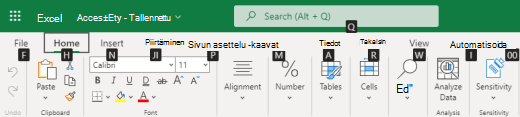
-
Siirry valintanauhaan painamalla näppäinyhdistelmää Alt+Windows-näppäin tai painamalla näppäinyhdistelmää Ctrl+F6, kunnes pääset Aloitus-välilehteen.
-
Voit siirtyä valintanauhassa välilehdestä toiseen painamalla sarkainta.
-
Voit piilottaa valintanauhan painamalla Ctrl+F1. Näin saat lisää työskentelytilaa. Voit näyttää valintanauhan uudelleen painamalla näppäinyhdistelmää Ctrl+F1.
Valintanauhan valintanäppäimiin siirtyminen
Voit siirtyä suoraan valintanauhan tiettyyn välilehteen seuraavilla valintanäppäimillä
|
Toiminto |
Näppäin |
|---|---|
|
Siirry valintanauhan Haku- tai Kerro-kenttään ja kirjoita hakusana. |
Alt+Windows-näppäin, Q |
|
Avaa Tiedosto-valikko. |
Alt+Windows-näppäin, F |
|
Avaa Aloitus-välilehti ja muotoile tekstiä ja numeroita tai käytä muita työkaluja, kuten Lajittele ja suodata. |
Alt+Windows-näppäin, H |
|
Avaa Lisää-välilehti ja lisää funktio, taulukko, kaavio, hyperlinkki tai ketjutettu kommentti. |
Alt+Windows-näppäin, N |
|
Avaa Tiedot-välilehti ja päivitä yhteydet tai käytä datatyökaluja. |
Alt+Windows-näppäin, A |
|
Avaa Tarkista-välilehti ja käytä Helppokäyttöisyyden tarkistusta tai käsittele ketjutettuja kommentteja ja muistiinpanoja. |
Alt+Windows-näppäin, R |
|
Avaa Näytä-välilehti, jos haluat valita näkymän, kiinnittää laskentataulukon rivejä tai sarakkeita tai näyttää ruudukon ja otsikot. |
Alt+Windows-näppäin, W |
Valintanauhan välilehtien ja valikoiden käyttö
Tässä taulukossa mainitut pikanäppäimet voivat säästä aikaa, kun käsittelet valintanauhan välilehtiä ja valikkoja.
|
Toiminto |
Näppäin |
|---|---|
|
Valitse valintanauhan aktiivinen välilehti ja aktivoi valintanäppäimet. |
Alt+Windows-näppäin. Voit siirtyä toiseen välilehteen käyttämällä valintanäppäintä tai sarkainta. |
|
Siirrä kohdistus valintanauhan komentoihin. |
Enter ja sitten Sarkain-näppäin tai Vaihto+Sarkain |
|
Napsauta valittua painiketta. |
Välilyönti tai Enter |
|
Avaa valitun komennon luettelo. |
Välinäppäin tai Enter |
|
Avaa valitun painikkeen valikko. |
Alt+alanuolinäppäin |
|
Kun valikko tai alivalikko on auki, siirry seuraavaan komentoon. |
Esc |
Solujen muokkaamisen pikanäppäimet
Vihje: Jos laskentataulukko avautuu katselutilassa , muokkauskomennot eivät toimi. Voit siirtyä muokkaustilaan painamalla näppäinyhdistelmää Alt+Windows-näppäin, Z, M, E.
|
Toiminto |
Näppäin |
|---|---|
|
Lisää rivi aktiivisen rivin yläpuolelle. |
Alt+Windows-näppäin, H, I, R |
|
Lisää sarake nykyisen sarakkeen vasemmalle puolelle. |
Alt+Windows-näppäin, H, I, C |
|
Leikkaa valinta. |
Ctrl+X |
|
Kopioi valinta. |
Ctrl+C |
|
Liitä valinta. |
Ctrl+V |
|
Kumoaa toimen. |
Ctrl+Z |
|
Toiminnon tekeminen uudelleen. |
Ctrl+Y |
|
Aloita uusi rivi samassa solussa. |
Alt+Enter |
|
Lisää hyperlinkki. |
Ctrl+K |
|
Lisätä taulukon. |
Ctrl+L |
|
Lisää funktio. |
Vaihto+F3 |
|
Suurenna fonttikokoa. |
Ctrl+Vaihto+Oikea kulmasulje (>) |
|
Pienennä fonttikokoa. |
Ctrl+Vaihto+Vasen kulmasulje (>) |
|
Käytä suodatinta. |
Alt+Windows-näppäin, A, T |
|
Käytä suodatinta uudelleen. |
Ctr+Alt+L |
|
Ota Pikasuodatus käyttöön tai poista se käytöstä. |
Ctrl+Vaihto+L |
Tietojen syöttämisen pikanäppäimet
|
Toiminto |
Näppäin |
|---|---|
|
Täydennä solun tiedot ja valitse alla oleva solu. |
Enter |
|
Täydennä solun tiedot ja valitse yllä oleva solu. |
Vaihto+Enter |
|
Täydennä solun tiedot ja valitse seuraava solu samalla rivillä. |
Sarkain-näppäin |
|
Täydennä solun tiedot ja valitse edellinen solu samalla rivillä. |
Vaihto+Sarkain |
|
Peruuta solun täydennys. |
Esc |
Solujen tietojen muokkaamisen pikanäppäimet
|
Toiminto |
Näppäin |
|---|---|
|
Muokkaa valittua solua. |
F2 |
|
Käy läpi kaikki mahdolliset suorien ja suhteellisten viittausten yhdistelmät, jos soluviittaus tai alue on valittuna kaavassa. |
F4 |
|
Muokkaa valittua solua. |
Poista |
|
Tyhjennä valittu solu ja aloita muokkaaminen. |
Askelpalautin |
|
Siirry solurivin alkuun. |
Aloitussivu |
|
Siirry solurivin loppuun. |
End |
|
Valitse yhden merkin verran oikealle. |
Vaihto+Oikea nuolinäppäin |
|
Valitse solun tietojen alkuun. |
Vaihto+Home |
|
Valitse solun tietojen loppuun. |
Vaihto+End |
|
Valitse vasemmalle yhden merkin verran. |
Vaihto+Vasen nuolinäppäin |
|
Laajenna valintaa viimeiseen tietoja sisältävään soluun, joka on samassa sarakkeessa tai samalla rivillä kuin aktiivinen solu. Jos seuraava solu on tyhjä, laajenna valinta seuraavaan tietoja sisältävään soluun. |
Ctrl+Vaihto+Oikea nuolinäppäin tai Ctrl+Vaihto+Vasen nuolinäppäin |
|
Lisää nykyisen päivämäärän. |
Ctrl+puolipiste (;) |
|
Lisää nykyisen kellonajan. |
Ctrl+Vaihto+Puolipiste (;) |
|
Kopioi kaava yllä olevasta solusta. |
Ctrl+heittomerkki (') |
|
Kopioi arvo yllä olevasta solusta. |
Ctrl+Vaihto+Heittomerkki (') |
|
Lisää kaavan argumentit. |
Ctrl+Vaihto+A |
Solujen muotoilun pikanäppäimet
|
Toiminto |
Pikanäppäinyhdistelmä |
|---|---|
|
Lihavoi. |
Ctrl+B |
|
Kursivoi. |
Ctrl+I |
|
Alleviivaa. |
Ctrl+U |
|
Liitä muotoilu. |
Vaihto+Ctrl+V |
|
Käytä jäsennysreunaa valituissa soluissa. |
Ctrl+Vaihto+Et-merkki (&) |
|
Käytä numeron muotoa. |
Ctrl+Vaihto+1 |
|
Käytä ajan muotoa. |
Ctrl+Vaihto+2 |
|
Käytä päivämäärän muotoa. |
Ctrl+Vaihto+3 |
|
Käytä valuuttamuotoa. |
Ctrl+Vaihto+4 |
|
Käytä prosenttilukumuotoilua. |
Ctrl+Vaihto+5 |
|
Käytä tieteellistä muotoa. |
Ctrl+Vaihto+6 |
|
Käytä ulkoreunaa. |
Ctrl+Vaihto+7 |
|
Avaa Lukumuotoilu-valintaikkuna. |
Ctrl+1 |
Laskentataulukoissa siirtämisen ja vierittämisen pikanäppäimet
|
Toiminto |
Näppäin |
|---|---|
|
Siirry yksi solu ylöspäin. |
Ylänuoli tai Vaihto+Enter |
|
Siirry yksi solu alaspäin. |
Alanuolinäppäin tai Enter |
|
Siirry yksi solu oikealle. |
Oikea nuolinäppäin tai sarkainnäppäin |
|
Siirry rivin alkuun. |
Aloitussivu |
|
Siirry soluun A1. |
Ctrl+Home |
|
Siirry käytetyn alueen viimeiseen soluun. |
Ctrl+End |
|
Siirry yksi näyttö (28 riviä) alaspäin. |
Page Down |
|
Siirry yksi näyttö ylöspäin (28 riviä). |
Page Up |
|
Siirry nykyisen tietoalueen reunaan. |
Ctrl+Oikea nuolinäppäin tai Ctrl+Vasen nuolinäppäin |
|
Siirry valintanauhan ja työkirjan sisällön välillä. |
Ctrl+F6 |
|
Siirry toiseen valintanauhan välilehteen. |
Sarkain-näppäin Siirry välilehden valintanauhaan painamalla Enter-näppäintä. |
|
Lisää uusi taulukko. |
Vaihto+F11 |
|
Siirry seuraavaan taulukkoon. |
Alt+Ctrl+Page Down |
|
Siirry seuraavaan laskentataulukkoon (kun olet Microsoft Teams tai muussa selaimessa kuin Chromessa). |
Ctrl+Page Down |
|
Siirry edelliseen laskentataulukkoon. |
Alt+Ctrl+Page Up |
|
Siirry edelliseen laskentataulukkoon (kun olet Microsoft Teams tai muussa selaimessa kuin Chromessa). |
Ctrl+Page Up |
Objektien käsittelemisen pikanäppäimet
|
Toiminto |
Näppäin |
|---|---|
|
Avaa valikko tai siirry alaspäin. |
Alt+alanuolinäppäin |
|
Avaa valikko tai siirry ylöspäin. |
Alt+ylänuolinäppäin |
|
Avaa hyperlinkki. |
Ctrl+Enter |
|
Avaa muistiinpano muokkausta varten. |
Shift+F2 |
|
Avaa ja vastaa kommenttiketjulliseen kommenttiin. |
Ctrl+Vaihto+F2 |
|
Kierrä objektia vasemmalle. |
Alt+vasen nuolinäppäin |
|
Kierrä objektia oikealle. |
Alt+oikea nuolinäppäin |
Solujen, rivien, sarakkeiden ja objektien käsittelemisen pikanäppäimet
|
Toiminto |
Näppäin |
|---|---|
|
Valitse solualue. |
Vaihto+nuolinäppäimet |
|
Valitse koko sarake. |
Ctrl+Välinäppäin |
|
Valitse koko rivi. |
Vaihto+välilyönti |
|
Laajenna valintaa viimeiseen tietoja sisältävään soluun, joka on samassa sarakkeessa tai samalla rivillä kuin aktiivinen solu. Jos seuraava solu on tyhjä, laajenna valinta seuraavaan tietoja sisältävään soluun. |
Ctrl+Vaihto+Oikea nuolinäppäin tai Ctrl+Vaihto+Vasen nuolinäppäin |
|
Lisää valintaan solu tai alue, joka ei ole vierekkäinen. |
Vaihto+F8 |
|
Lisää soluja, rivejä tai sarakkeita. |
Ctrl+Plusmerkki (+) |
|
Solujen, rivien tai sarakkeiden poistaminen. |
Ctrl+miinusmerkki (-) |
|
Piilota rivit. |
Ctrl+9 |
|
Näytä piilotetut rivit. |
Ctrl+Vaihto+9 |
|
Sarakkeiden piilottaminen |
Ctrl+0 |
|
Näytä piilotetut sarakkeet. |
Ctrl+Vaihto+0 |
Pikanäppäimet siirtymiseen valitulla alueella
|
Toiminto |
Näppäin |
|---|---|
|
Siirry ylhäältä alas (tai eteenpäin valinnassa). |
Enter |
|
Siirry alhaalta ylös (tai takaisinpäin valinnassa). |
Vaihto+Enter |
|
Siirry rivillä eteenpäin (tai alaspäin yksisarakkeisessa valinnassa). |
Sarkain-näppäin |
|
Siirtyy rivillä takaisinpäin (tai ylöspäin yksisarakkeisessa valinnassa). |
Vaihto+Sarkain |
|
Siirry aktiiviseen soluun. |
Vaihto+Askelpalautin |
|
Siirry aktiiviseen soluun ja säilytä valinta. |
Ctrl+Askelpalautin |
|
Kierrä aktiivista solua valinnan kulmista. |
Ctrl+piste (.) |
|
Siirry seuraavalle valitulle alueelle. |
Ctrl+Alt+oikea nuoli |
|
Siirry edelliselle valitulle alueelle. |
Ctrl+Alt+vasen nuoli |
|
Laajenna valintaa taulukon viimeiseen käytettyyn soluun. |
Ctrl+Vaihto+End |
|
Laajenna valintaa taulukon ensimmäiseen soluun. |
Ctrl+Vaihto+Home |
Tietojen laskemisen pikanäppäimet
|
Toiminto |
Näppäin |
|---|---|
|
Laske työkirja (päivitä). |
F9 |
|
Suorita täysi laskutoimitus. |
Ctrl+Vaihto+Alt+F9 |
|
Ulkoisten tietojen päivittäminen. |
ALT+F5 |
|
Kaikkien ulkoisten tietojen päivittäminen. |
Ctrl+Alt+F5 |
|
Käytä Automaattista summaa. |
Alt+Yhtäläisyysmerkki ( = ) |
|
Käytä Pikatäydennystä. |
Ctrl+E |
Helppokäyttötoimintojen pikavalikko (Alt+Vaihto+A)
Käytä yleisiä ominaisuuksia nopeasti käyttämällä seuraavia pikanäppäimiä:
|
Toiminto |
Näppäin |
|---|---|
|
Siirry maamerkkialueiden välillä. |
Ctrl+F6 tai Ctrl+vaihto+F6 |
|
Siirry maamerkkialueella. |
Sarkain tai Vaihto+Sarkain |
|
Suorita mikä tahansa komento siirtymällä Haku- tai Kerro-kenttään. |
Alt+Q |
|
Näytä tai piilota näppäinvihjeet tai käytä valintanauhaa. |
Alt+Windows-näppäin |
|
Muokkaa valittua solua. |
F2 |
|
Siirry tiettyyn soluun. |
Ctrl+G |
|
Siirry työkirjan toiseen laskentataulukkoon. |
Ctrl+Alt+Page Up tai Ctrl+Alt+Page Down |
|
Avaa pikavalikko. |
Vaihto+F10 tai Windows-valikkonäppäin |
|
Lue riviotsikko. |
Ctrl+Alt+Vaihto+T |
|
Lue rivi aktiiviseen soluun asti. |
Ctrl+Alt+Vaihto+Home |
|
Lue rivi aktiivisesta solusta. |
Ctrl+Alt+Vaihto+End |
|
Lue sarakeotsikko. |
Ctrl+Alt+Vaihto+H |
|
Lue sarake aktiiviseen soluun asti. |
Ctrl+Alt+Vaihto+Page up |
|
Lue sarake aktiivisesta solusta. |
Ctrl+Alt+Vaihto+Page down |
|
Avaa siirtymisasetusten luettelo valintaikkunassa. |
Ctrl+Alt+välinäppäin |
Excelin verkkoversio pikanäppäinten hallinta ohittamalla selaimen pikanäppäimet
Excelin verkkoversio toimii selaimessa. Selaimissa on pikanäppäimiä, joista osa on ristiriidassa Excel työpöydällä olevien pikanäppäinten kanssa. Voit hallita näitä pikanäppäimiä, jotta ne toimivat samalla tavalla Excel molemmissa versioissa muuttamalla Pikanäppäimet-kohdan asetuksia. Ohimenevien selainoikoteiden avulla voit myös avata Excelin verkkoversioohjeen painamalla F1-näppäintä.
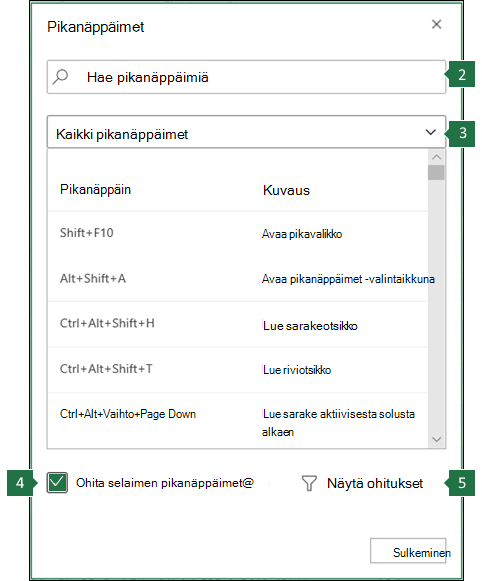 |
|
Tutustu myös seuraaviin ohjeaiheisiin
Excelin tarkasteleminen ja selaaminen näytönlukuohjelman avulla
Tekninen tuki toimintarajoitteisille asiakkaille
Microsoft haluaa tarjota kaikille asiakkailleen parhaan mahdollisen käyttökokemuksen. Jos sinulla on jokin toimintarajoite tai kysymyksiä helppokäyttöisyydestä, ota yhteyttä Microsoft Disability Answer Desk -palveluun teknisen tuen saamiseksi. Disability Answer Desk -palvelun tukitiimi on koulutettu monien suosittujen käyttöä helpottavien toimintojen käyttöön. Saat siltä apua englanniksi, espanjaksi, ranskaksi ja amerikkalaisella viittomakielellä. Löydät omaa aluettasi koskevat yhteystiedot käymällä Microsoft Disability Answer Desk -palvelun sivustossa.
Jos olet julkishallinnossa, kaupallisessa organisaatiossa tai yrityksessä toimiva käyttäjä, ota yhteys yrityksille tarkoitettuun aputoimintojen Answer Desk -palveluun.